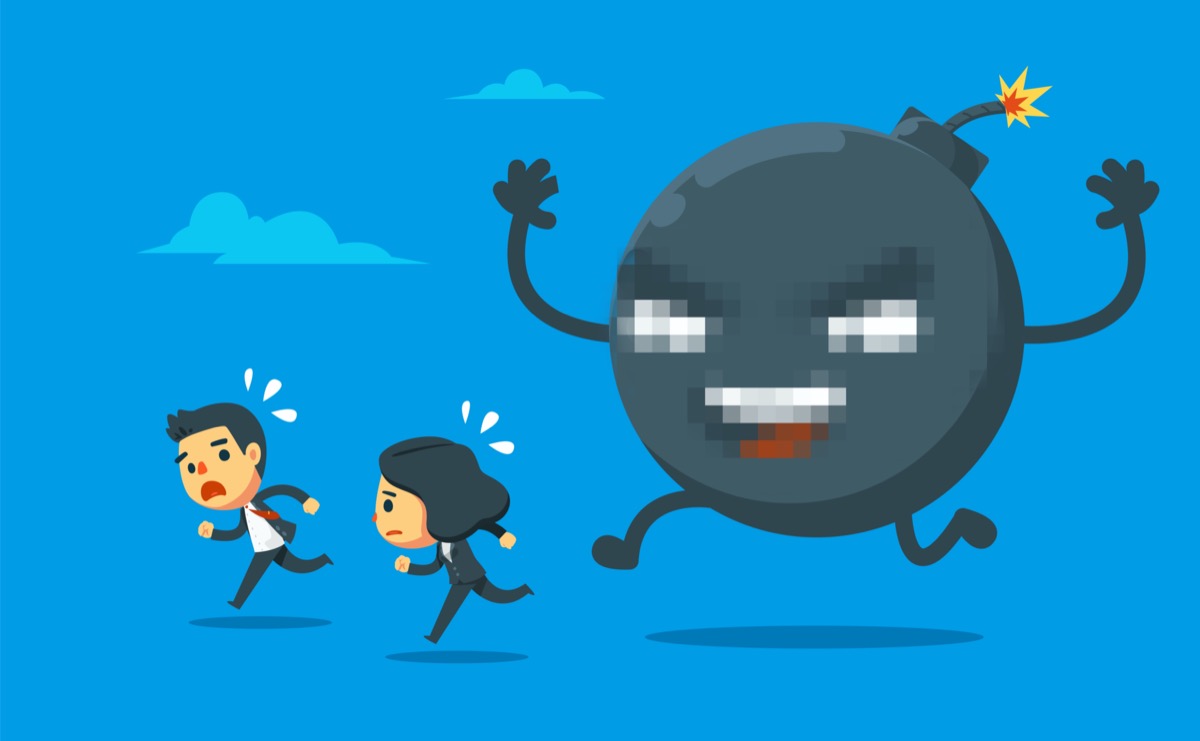【エフェクト】Filmora9でモザイクを追従させる方法【使い方】
〜今回のひとこと〜
多くの人はインフルエンサーに追従する…。
こんにちは YASUです。
今回の完成図はこんな感じです。
Filmora9を使い、動いている人物の顔にモザイクを追従させる機能です。
管理人のひとりごと
Filmora9では高度な設定をしなくても、モザイクを追従させるための機能があります。
とはいえ、実際に使ってみると分かりますが、デメリットがあり、あまり使えないかも…。
ということで、、、

今回のテーマは「Filmora9でモザイクを追従 × デメリット」
本記事の内容
- Filmora9でモザイクを追従させるエフェクト機能【使い方】
- 【Filmora9】モザイクを追従させる機能の3つのデメリット
モザイクにはキャラクターも設定できるよ(=゚ω゚)ノ
Filmora9でモザイクを追従させるエフェクト機能【使い方】

結論「フェイスオフ」エフェクト機能を使います。
フェイスオフとは:人物の顔を自動認証し、自動でモザイクをかけてくれる機能。
設定は一切不要、、、というよりモザイクの部分をキャラクターに変更する設定しかできない。
Filmora9唯一のモザイク追従機能です。
ということで、さっそくですが使っていきましょう。
すぐ終わります。
動画で見たい方は以下の画面をクリックしてください。
下記では画像を使って説明(=゚ω゚)ノ
「フェイスオフ」機能

エフェクト → 搭載素材 → ユーティリティ → フェイスオフ を選択。
タイムラインの中にある動画の上に、フェイスオフをドラッグ&ドロップ。
以上です。
たったこれだけです。
後は、自動で顔を認証し、モザイクを追従してくれます。
モザイクの変更(キャラクター)
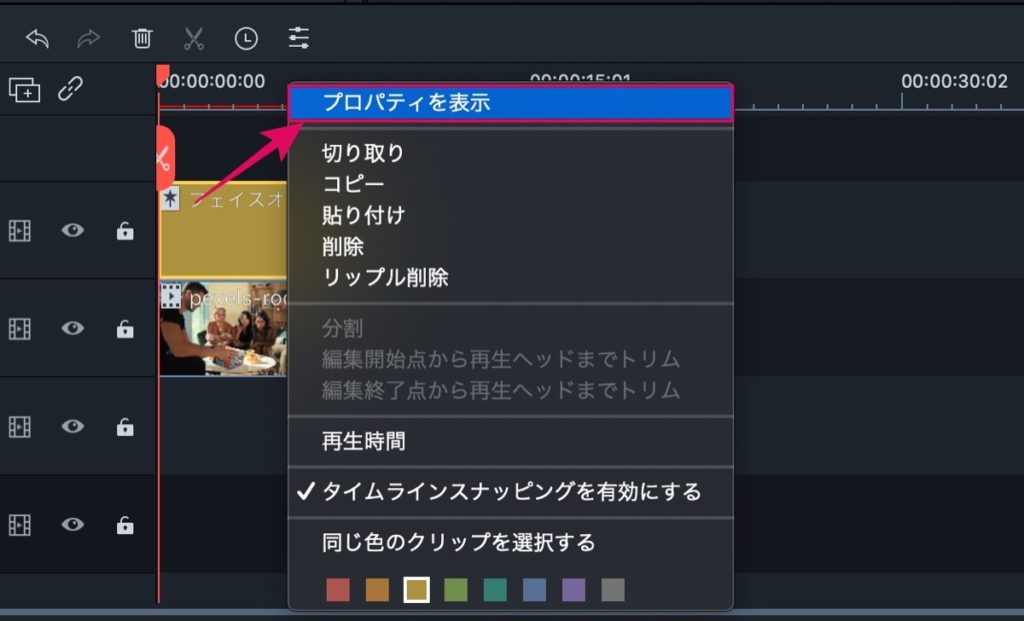
フェイスオフ上で右クリック → プロパティを表示 を選択。
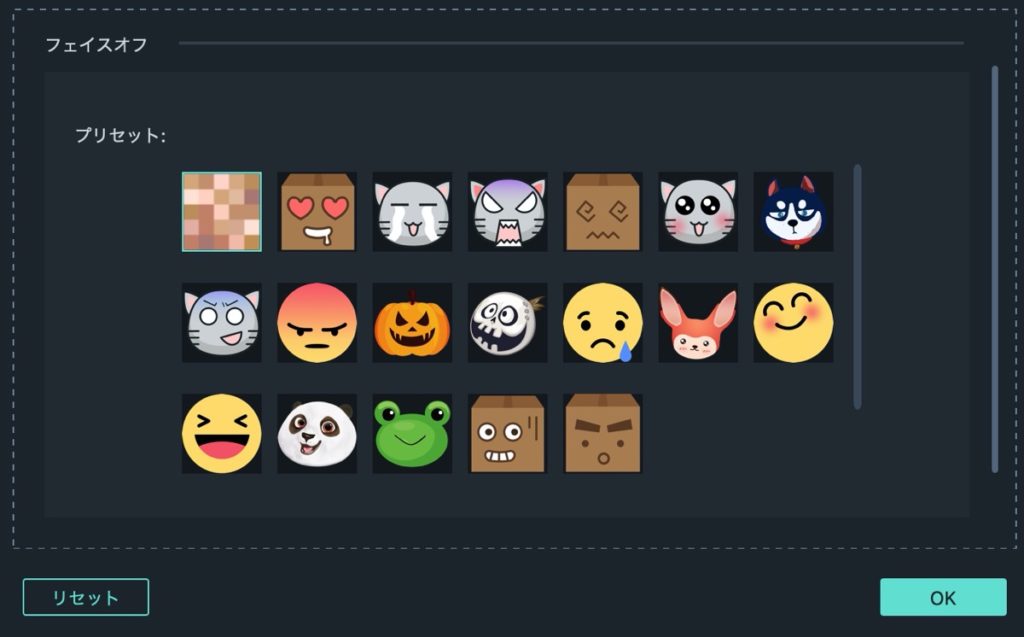
モザイクの部分をキャラクターに変更することができます。
設定できるのはこれくらいです。
以上です。
実際に試してみましょう。
【Filmora9】モザイクを追従させる機能の3つのデメリット

モザイクを追従させる「フェイスオフ」には以下のデメリットがあります。
- デメ①:モザイクが自動認識
- デメ②:顔にしか追従されない
- デメ③:モザイクが外れやすい
機能性は完璧とは言えない…。
モザイクが自動認識
自動認識してモザイクをかけてくれるのは、楽でありがたいです。
ですが、自分でモザイクを「追従させたい顔を選べない」です。
要するに、モザイクをかけたくないところにまでモザイクが入ってしまいます。
できれば、追従させる箇所は自分で設定できた方がいいですよね。
顔にしか追従されない
人によっては顔以外の部分にもモザイクを追従させたいかもしれません。
とはいえ、先ほども言ったように、自動でモザイクを追従するので、こちらでは設定ができません。
「手動」と「自動」を上手く併用できるようにアップデートして欲しい。
モザイクが外れやすい
勝手にモザイクが外れる時があります。
ちょっとした動作で認証ができなくなるのか、モザイクがいきなり外れます。
まとめると、「安定性」に欠けてます。
「モザイク」エフェクトで地道に隠していこう
今回はモザイクを追従させる「フェイスオフ」機能についてご紹介しました。
使い方も超簡単で、自動でモザイクをかけ追従してくれる便利機能です。
ですが、これまで話してきたように、デメリットもそれなりにありました。
結果的には「安定性」に欠けてるかなという感じです。
この辺は改善してアップデートして欲しいところですね。
ということで今回はこのくらいにしておきます。
実際に試してみてください。
おわり。
当ブログではサイト運営に役立つ便利機能やHOW TOをご紹介中(^_^)v
Twitterもやってるので「フォロー」または「いいね」していただけると励みになりますm(_ _)m
☞ yasu_shigemoto
【Filmora9】パンとズーム&クロップ機能の使い方【ズーム】
今回はFilmora9の『パンとズーム』&『クロップ』機能の使い方についてご紹介します。パンとズームは、徐々に対象に向かってズームインしていく機能です。クロップは動画の一部分を切り出す機能です。どちら
Filmora9を『最安値』で販売しているサイトをご紹介【他社比較】
Filmora9を最安値で購入することができる販売サイトを探して比較してみました。ほとんどの通販サイトでは公式サイトと料金の差はあまり感じられませんでしたが、1サイトだけかなりお得な料金で販売されてい
人気記事 【全公開】ブログの立ち上げ方法/サイト作成完全マニュアル【無料】